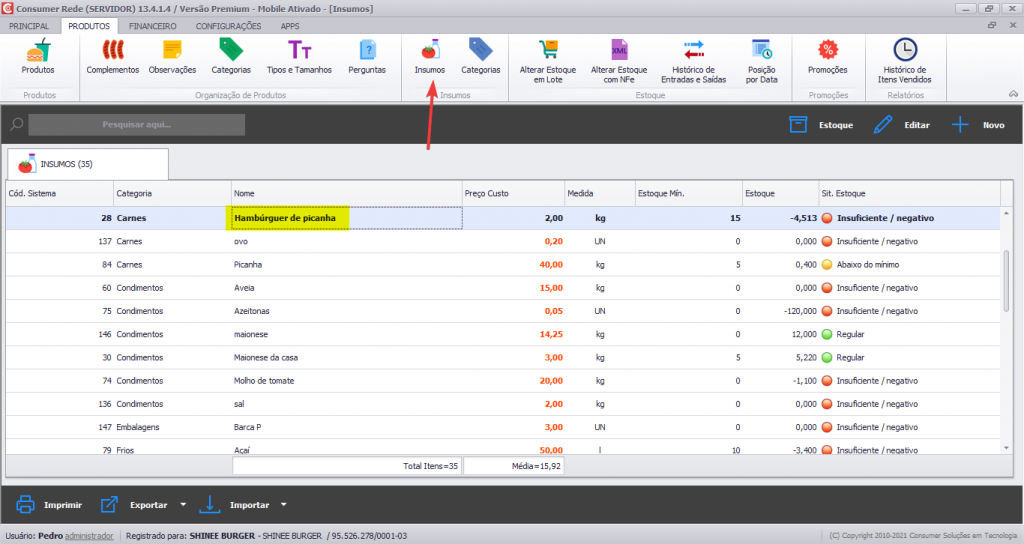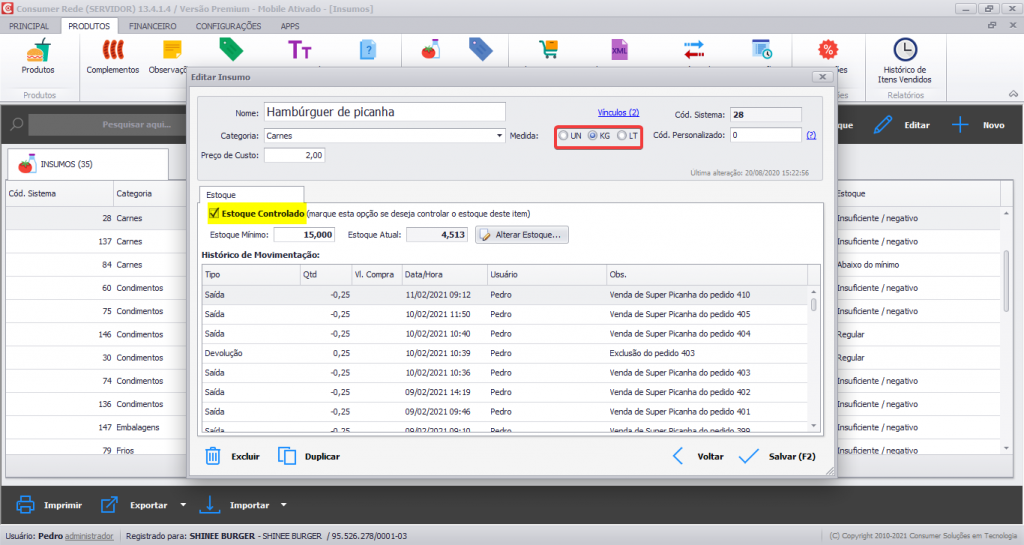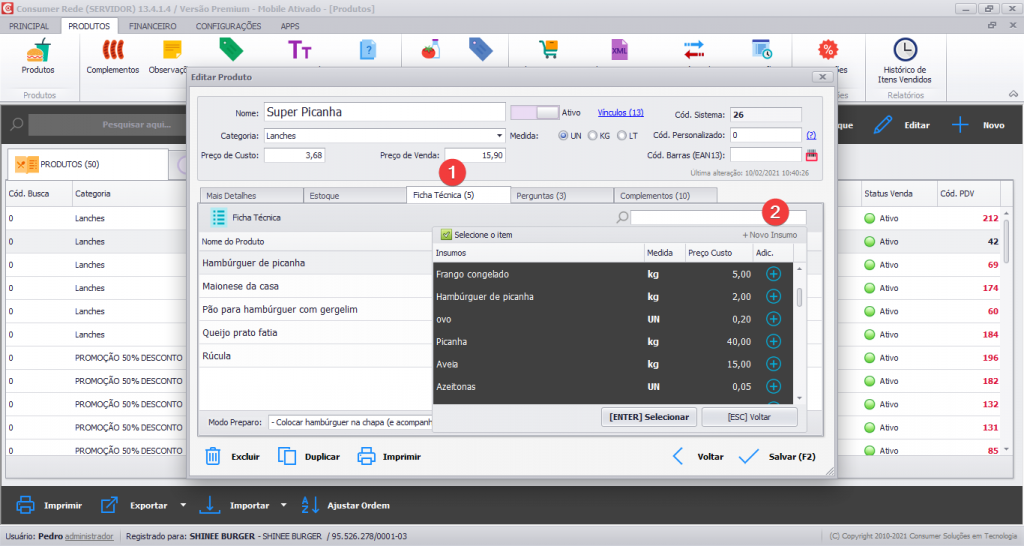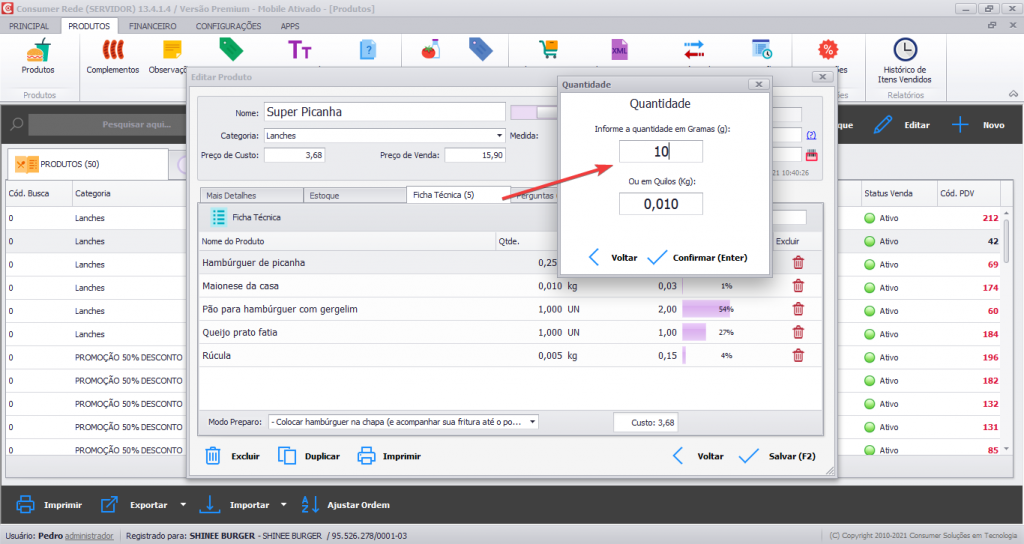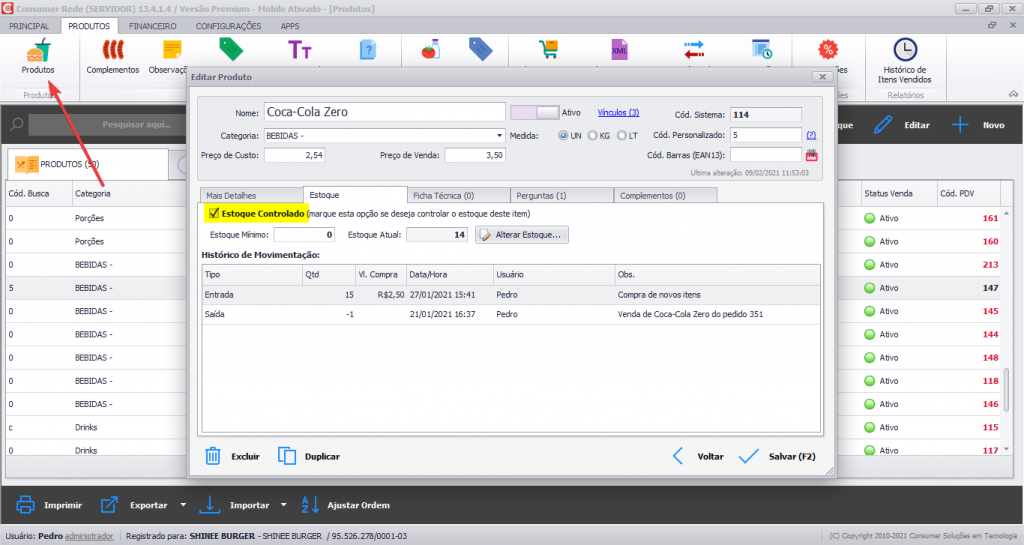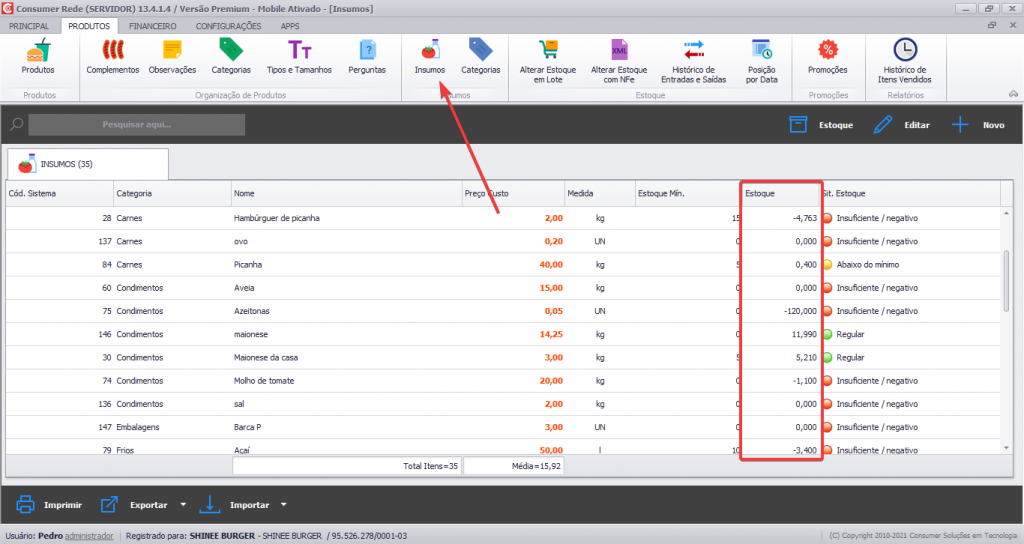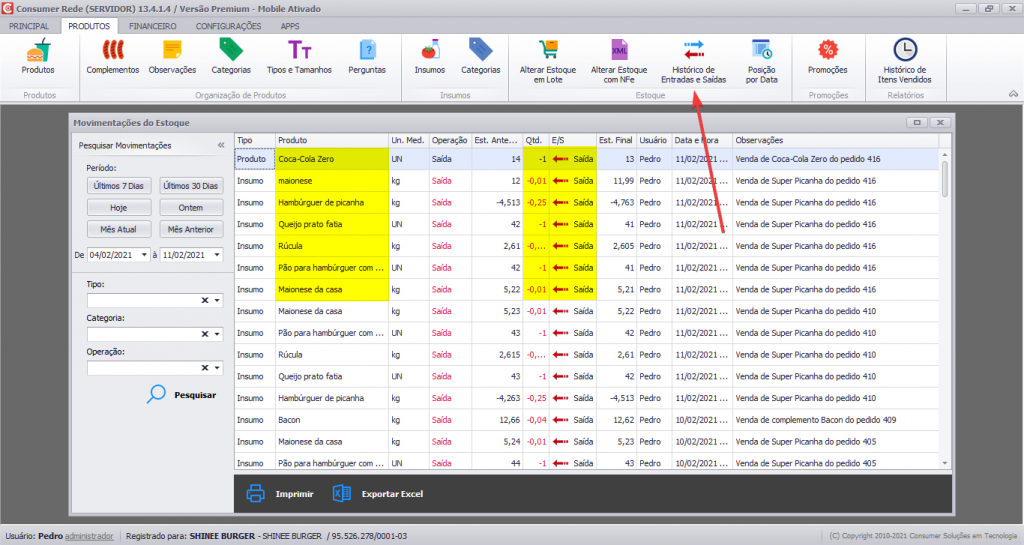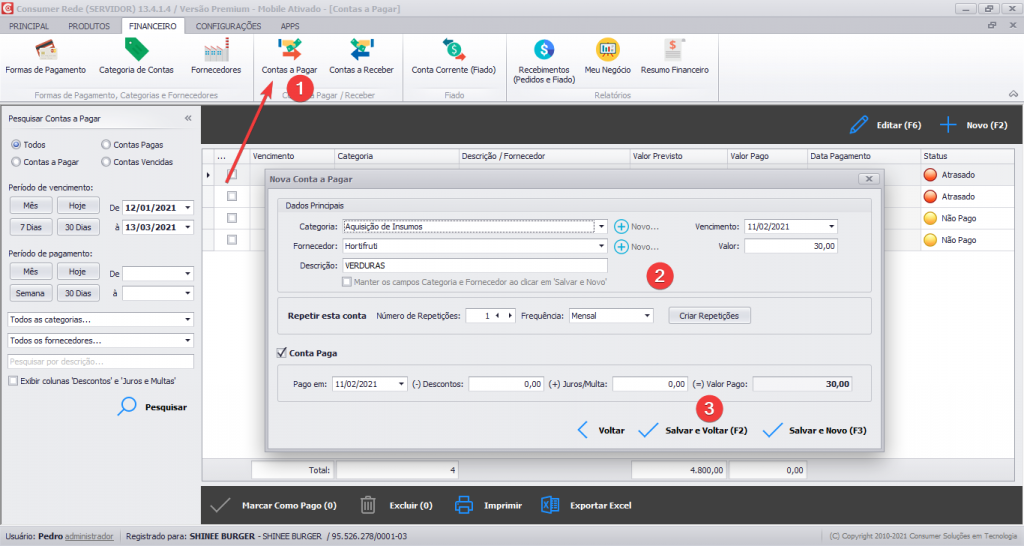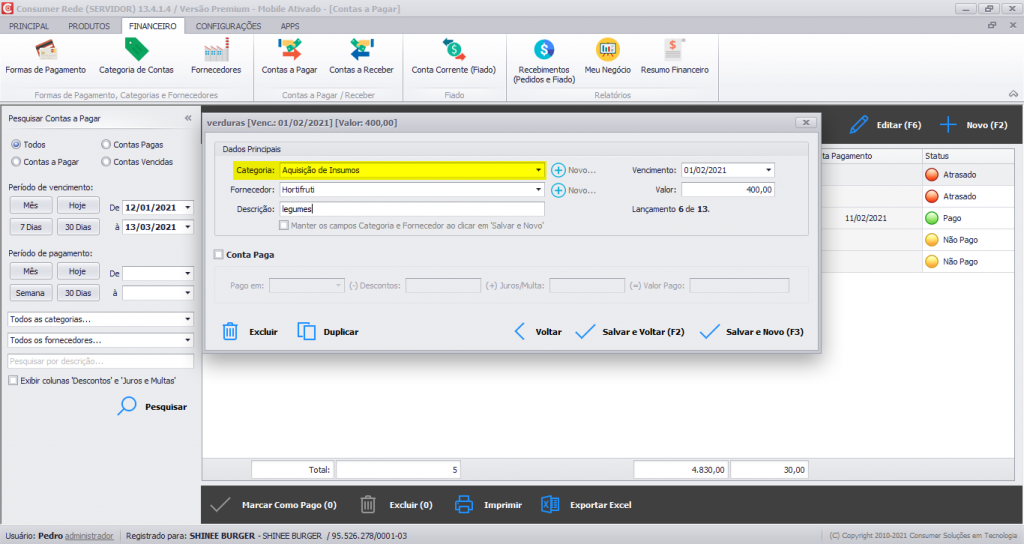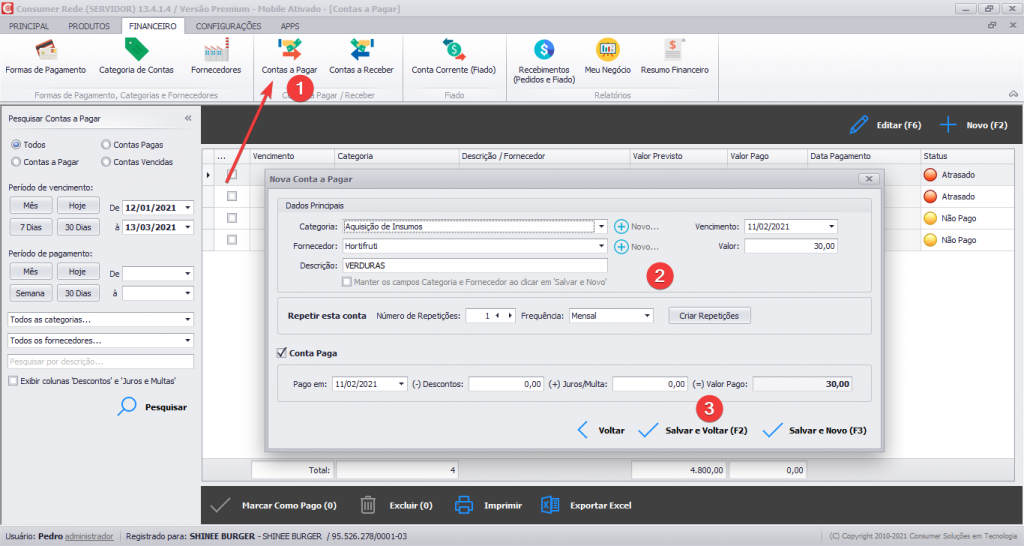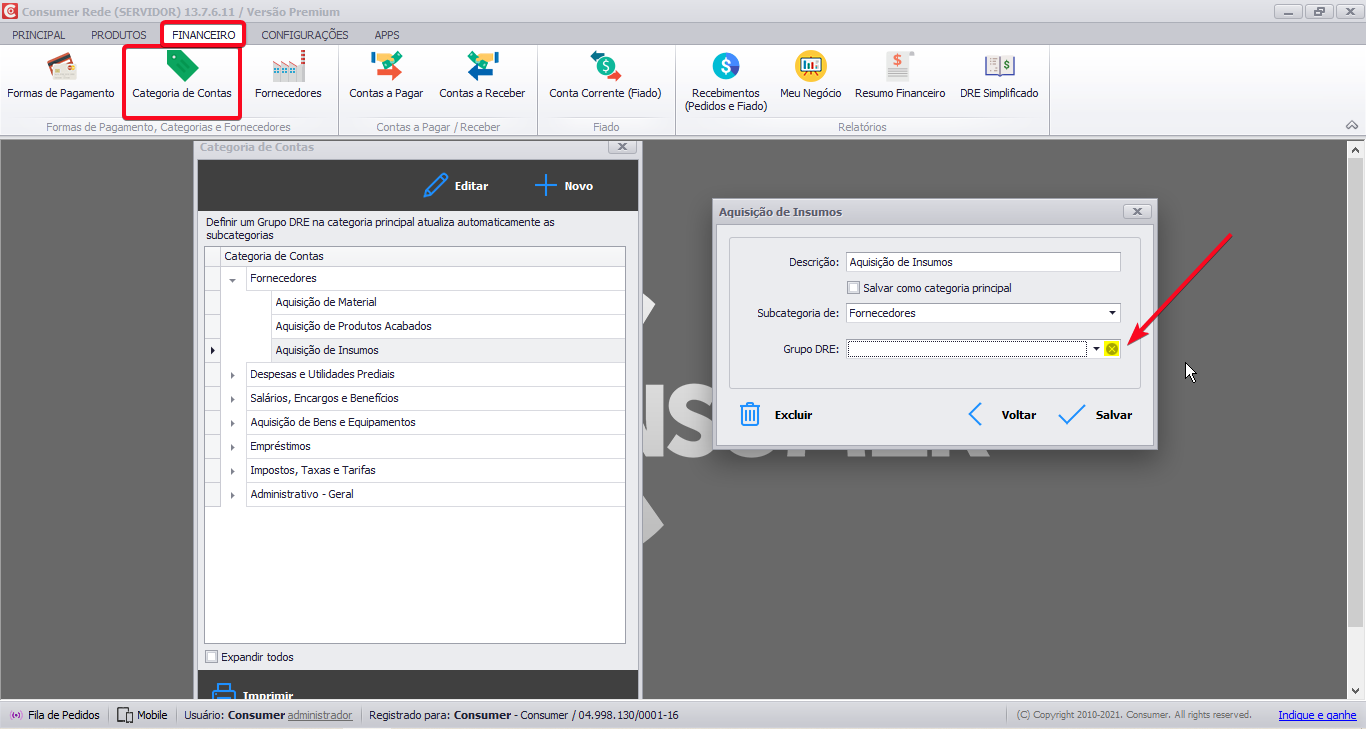Introdução
O Programa Consumer permite que você gerencie seu estoque com muita simplicidade. A ferramenta lhe ajuda a ver a quantidade de insumos que compõem seus produtos e verificar os que estão acabando. Você pode editar os ingredientes que constituem cada item do cardápio acessando sua ficha técnica.
Você também pode registrar o valor do ingrediente, para estipular o valor de produção de cada item.
Se você tem um estabelecimento na área da alimentação, o Consumer é a solução perfeita para acompanhar de perto seu estoque e realizar uma gestão profissional.
Cadastro de Produtos
O primeiro passo é realizar o cadastro dos produtos no sistema. Para isso é necessário montar seu cardápio com categorias e detalhes. Clique aqui e veja um artigo completo sobre como cadastrar seus produtos.
Montando a Ficha Técnica
Em seguida, defina a ficha técnica de seu produto. Quais são os insumos e ingredientes que fazem parte da montagem dele? Acrescente tudo o que for necessário.
Veja abaixo um exemplo da ficha técnica de um lanche. Faça o mesmo com os pratos do seu cardápio:
Cadastro dos Insumos
Após definir a ficha técnica, o próximo passo para controlar o estoque é cadastrar os insumos que fazem parte da composição dos pratos.
Para fazer isso, abra o Programa Consumer e clique na aba de Produtos. Na sequência vá até o módulo de Insumos, conforme mostrado na imagem abaixo:
Realize o cadastro definindo um estoque mínimo e o estoque atual desse insumo. Marque também se a medida de controle é por Unidade, Quilo ou Litro.
Preencha adequadamente o campo Estoque mínimo. Quando o ingrediente registrado estiver acabando e suas unidades estiverem próximas do estoque mínimo, o sistema vai lhe avisar que é hora de fazer a reposição.
Cadastro da Ficha Técnica
Após cadastrar todos os insumos que fazem parte da composição de seus pratos no sistema, o próximo passo é vinculá-los ao cadastro do respectivo produto.
Nesse momento, você vai selecionar um determinado Insumo e definir a quantidade que é utilizada na montagem do respectivo prato.
Nesse momento, você deve selecionar cada insumo que faz parte desse prato e a respectiva quantidade de cada ingrediente. Por exemplo, no meu lanche X-Picanha em utilizo 10 gramas de maionese.
Após vincular todos os insumos que fazem parte da ficha técnica do respectivo produto/prato, clique no botão Salvar, para concluir o cadastro.
Controlar Estoque de Produtos Acabados
Para aqueles produtos que não são compostos de insumos da casa, como refrigerantes, por exemplo, o controle de estoque pode ser feito direto em seu cadastro, sem ficha técnica:
Novo Pedido e Baixa Automática de Insumos
A partir de agora, ao fazer um pedido que inclui esse produto no sistema, todos os insumos que fazem parte de sua composição serão abatidos do estoque automaticamente.
Conferindo o Estoque dos Insumos
Veja que após finalizar o pedido de um item como o Super Picanha, todos os insumos que o compõem serão abatidos do estoque:
Histórico de Entradas e Saídas
Você pode acompanhar toda a movimentação do estoque de seus produtos e seus insumos no relatório “Histórico de Entradas e Saídas”.
Nesse local, é apresentada a entrada do estoque e os itens recentemente comprados e reabastecidos. Você pode ver também as saídas para cada insumo e verificar em que pedidos eles foram gastos:
Para saber como atualizar o estoque de seus produtos, clique aqui.
E para entender como fazer a entrada de estoque via NFe, clique aqui.
Como consultar o valor total gasto em insumos e produtos
Agora que você já sabe como controlar seu estoque de produtos e insumos, vamos mostrar como saber os valores gastos nas compras deles, em determinado período.
Para isso, é fundamental que, toda vez que você fizer uma compra nova, além de atualizar seu estoque, você registre o valor gasto em Contas a Pagar:
Uma dica para facilitar a filtragem do valor gasto é vincular toda compra de insumos/produtos na mesma categoria:
Dessa forma, quando quiser saber o valor total gasto com insumos e produtos em um período, basta filtrar a categoria, pois mesmo que os fornecedores sejam diferentes, o valor será somado:
É importante ressaltar que ao lançar essa despesa, como as entradas lançadas no estoque são automaticamente contabilizadas no DRE (relatório que apresenta o lucro e despesas da empresa), certifique-se que a categoria da conta não esteja vinculada em nenhum grupo do DRE, para que os valores não sejam duplicados no relatório.
Para isso, basta acessar o menu Financeiro > Categoria de Contas > Editar. Veja abaixo uma imagem para entender melhor:
Lembrando que além de insumos, você pode controlar todas as despesas do estabelecimento no Contas a Pagar, veja mais aqui.
E para conhecer o CMV (Custo de Mercadoria Vendida) do seu estoque, é só clicar aqui.